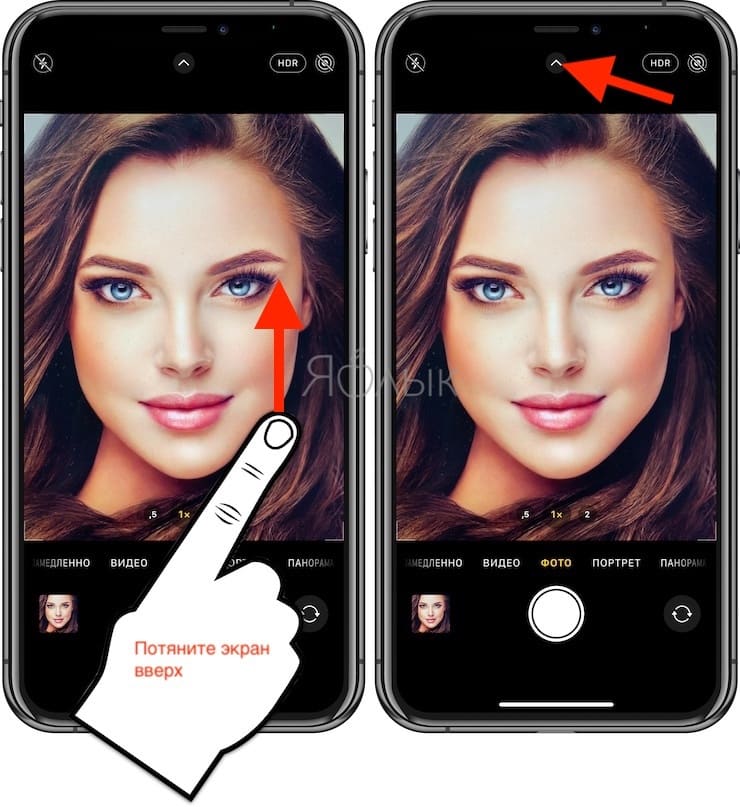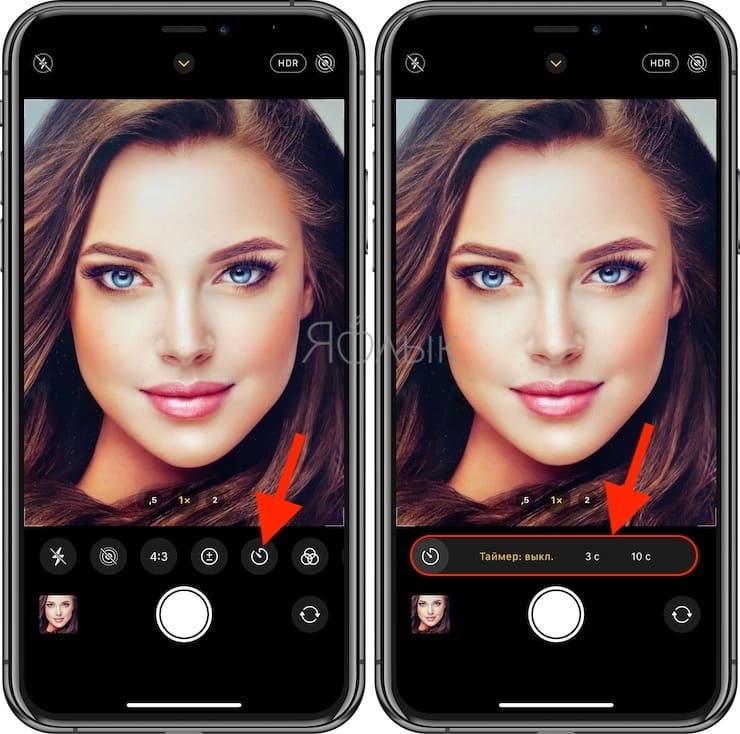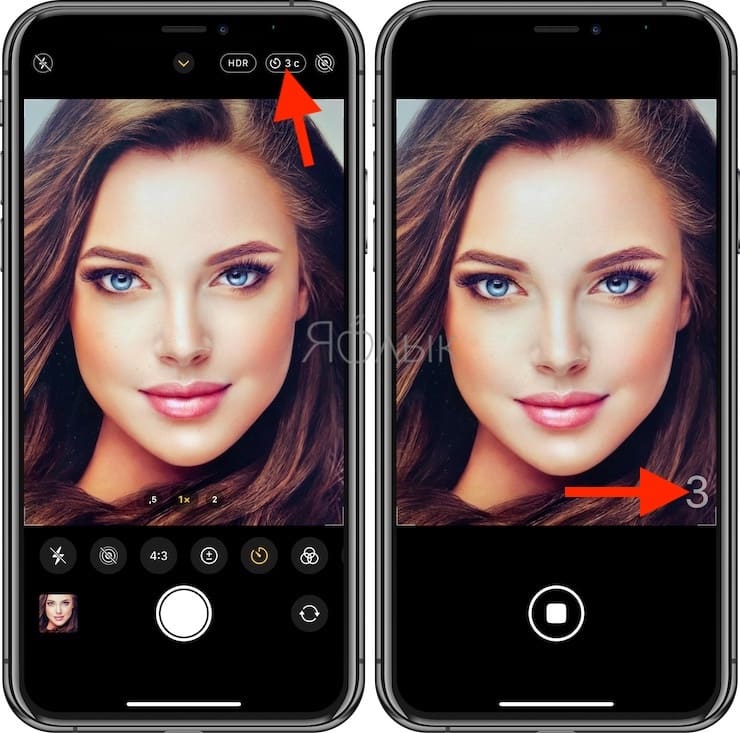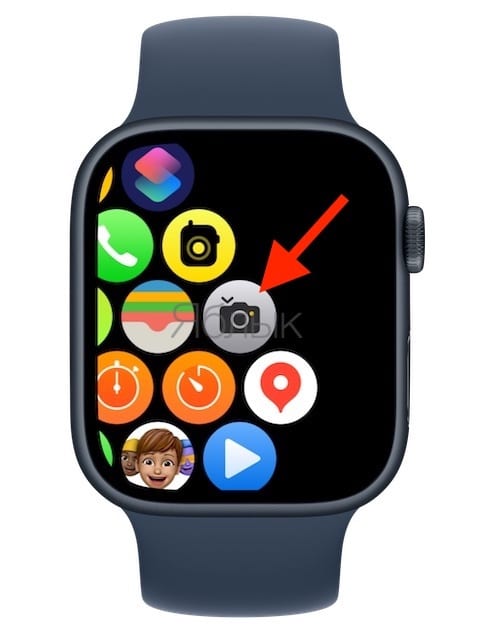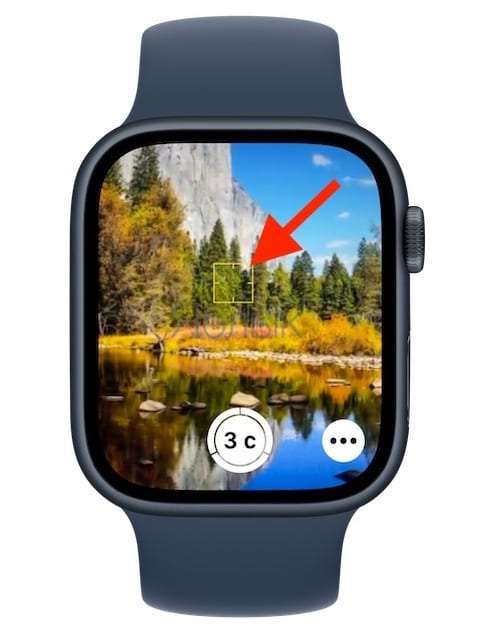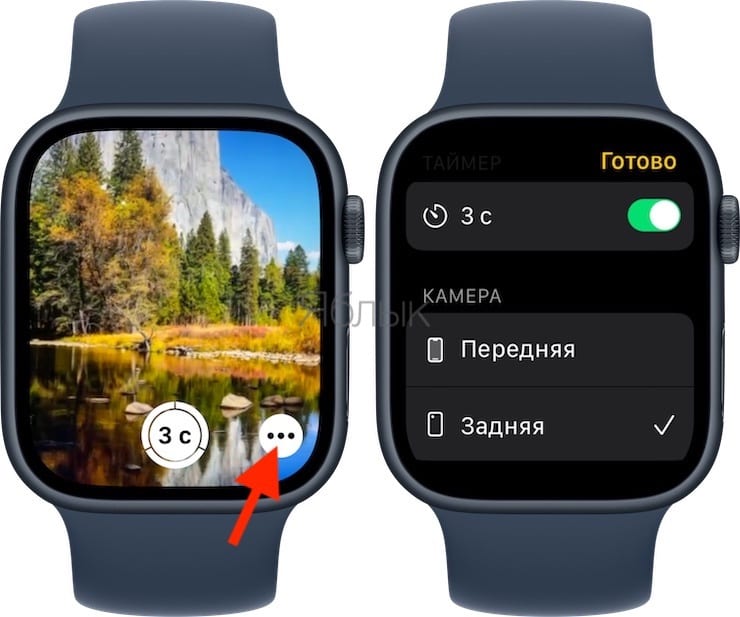Хотите сделать отличный снимок с друзьями — и чтобы в кадр попали все нужные люди, включая себя любимого? Нет ничего проще — достаточно активировать обратный отсчет при помощи таймера. Как это сделать на iPhone, расскажем далее.
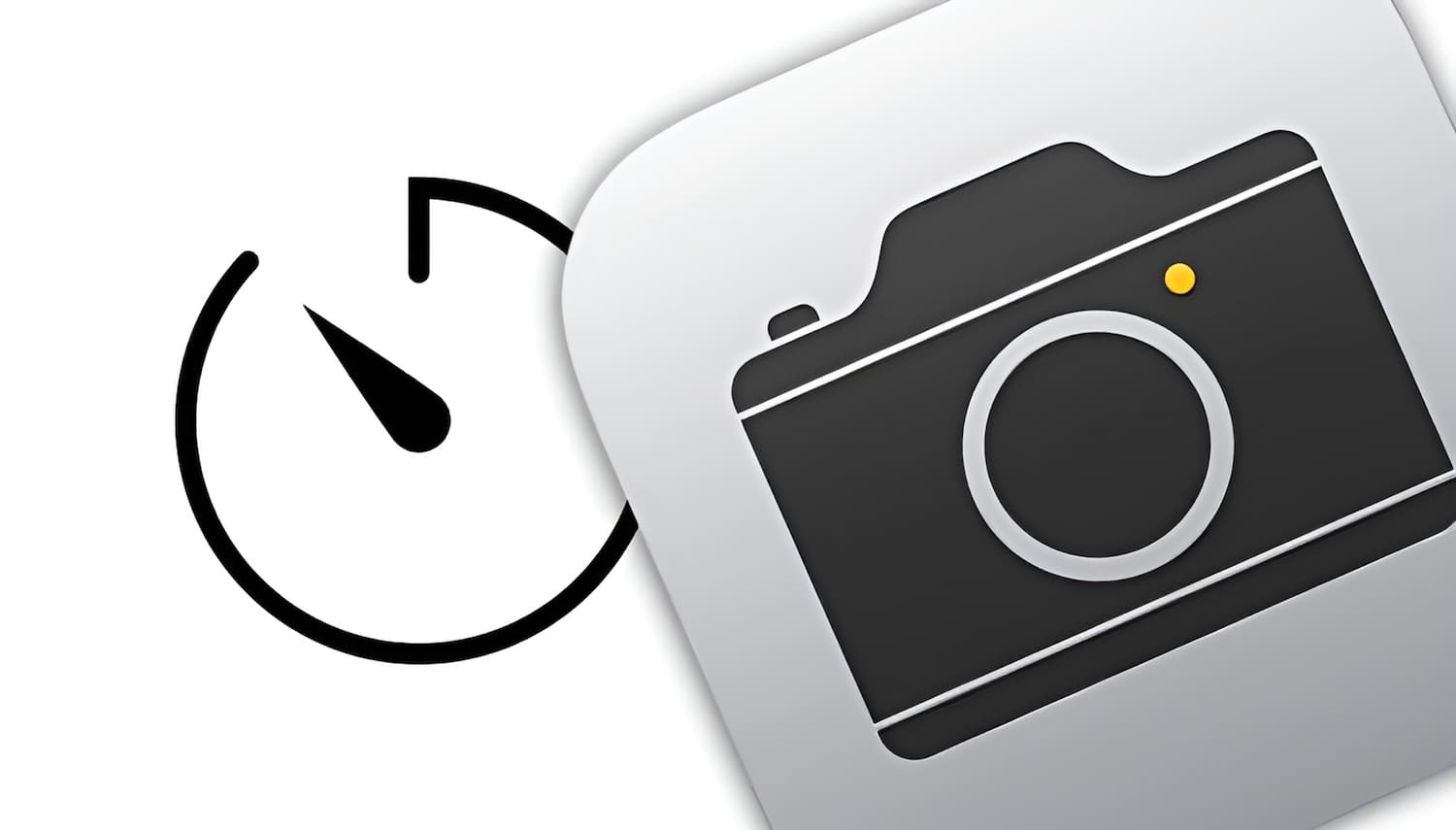
Подписаться на Яблык в Telegram — только полезные инструкции для пользователей iPhone, iPad и Mac t.me/yablykworld.
Несмотря на то, что функция Таймер прописалась в системном iOS-приложении Камера довольно давно, многие пользователи даже не подозревают о её существовании или не знают, в чём заключается её польза. Спешим исправить досадную недоработку — ведь оно того стоит, качество ваших снимков наверняка улучшится!
Использование таймера в приложении «Камера» для создания селфи и групповых снимков
1. Поставьте свой iPhone / iPad на ровную поверхность, подставку или штатив.
2. Запустите приложение «Камера» и при необходимости переключитесь на фронтальную камеру (таймер в iPhone работает и с селфи).
3. Сделайте свайп снизу вверх по экрану (потяните вверх) или коснитесь стрелочки в верхней части дисплея.
4. В появившемся меню нажмите на иконку секундомера.
5. Выберите один из вариантов — 3 секунды, 5 секунд или 10 секунд. Первые два варианта подходят для максимально быстрой съемки (вам не надо далеко отбегать от камеры), третий — для тех снимков, когда надо добежать до группы друзей и успеть принять нужную позу/выражение лица.
Выбранное время для таймера появится в верхней части экрана.
6. Нажмите кнопку спуска затвора — белый кругляшок на экране или любую физическую кнопку громкости на грани.
7. В правом нижнем углу начнется обратный отсчет. Самое время бежать к друзьям!
Готово — ваше селфи или общий снимок с приятелями или близкими уже сохранен в памяти iPhone / iPad.
Сделанные таким образом фотографии отличаются более высоким качеством, они получаются чётче, разнообразнее и просто прикольнее. При необходимости отредактируйте получившийся результат (кнопка Править в правом верхнем углу в приложении Фото) и отправьте его всем, кто вам дорог.
Как включить таймер в камере iPhone на Apple Watch?
На Apple Watch есть удобное приложение «Камера», которое позволяет просматривать изображение с камеры вашего iPhone и делать снимки. В этом приложении также предусмотрен таймер, который поможет вам вовремя опустить руку и принять нужную позу для идеального кадра.
1. Установите iPhone на подставку, трипод или прислоните его к стене — выберите любой удобный способ.
2. Откройте приложение «Камера» на Apple Watch, и оно автоматически запустится на вашем iPhone. На экране Apple Watch вы увидите изображение с камеры iPhone.
3. Коснитесь экрана Apple Watch в основном месте будущей фотографии, чтобы настроить фокус.
4. На кнопке затвора будет размещен индикатор «3 с», который указывает на то, что таймер съемки активен. Нажмите кнопку, чтобы сделать снимок с таймером.
Если индикатор «3 с» не появился на экране, нажмите кнопку в виде трёх точек и установите переключатель «3 с» в положение «Включено». Затем нажмите «Готово», чтобы завершить процесс.
🔥 Смотрите также:
- Как убрать предметы, людей (лишние объекты) с фотографии на iPhone: 2 бесплатных способа.
- Наложить музыку на фото: как сделать слайд-шоу на iPhone бесплатно: 5 способов.
- Как в iPhone и iPad накладывать фильтры и эффекты сразу на несколько фото?